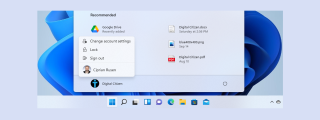Dans l'article suivant, nous présenterons les opérations de base pour récupérer des données supprimées sous Windows 7 avec l'outil de support Recuva Portable. Avec Recuva Portable, vous pouvez le stocker sur n'importe quelle clé USB pratique et l'utiliser quand vous en avez besoin. Outil compact, simple et facile à utiliser avec les fonctionnalités suivantes :
- Il est possible de récupérer des données à partir d'un disque dur formaté ou endommagé, dans un tel cas, il est préférable d'utiliser un autre ordinateur pour analyser le disque dur problématique.
- Possibilité de récupérer les e-mails supprimés ou perdus.
- Restaurer les documents qui n'ont pas été entièrement enregistrés. Lorsque vous travaillez avec un programme bureautique comme Word ou OpenOffice, le programme crée automatiquement quelques fichiers de stockage temporaires à l'insu de l'utilisateur. Recuva est capable de reconnaître ces fichiers et de les restaurer complètement.
- Pour les fichiers supprimés que d'autres programmes de récupération de données n'ont pas réussi à récupérer, vous pouvez compter sur Recuva.
- L'application peut trouver n'importe quel texte, photo, film, musique, vidéo ou fichier audio.
Vous pouvez télécharger la version portable de Recuva, la décompresser et vous verrez les fichiers suivants :
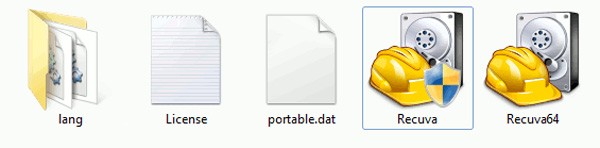
Le programme fonctionne bien sur les plates-formes Windows 32 ou 64 bits, veuillez choisir celui qui convient à la version du système d'exploitation que vous utilisez :
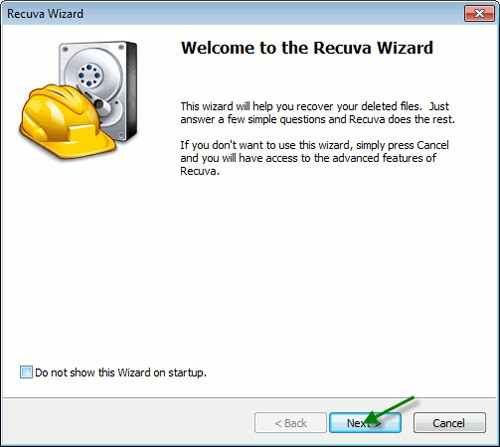
La fenêtre de l'assistant Recuva apparaît ensuite et vous demande quels types de fichiers vous souhaitez récupérer. La liste des fichiers pris en charge par Recuva est diversifiée, notamment les fichiers image, musique, document, vidéo, compressé, e-mail et autres :
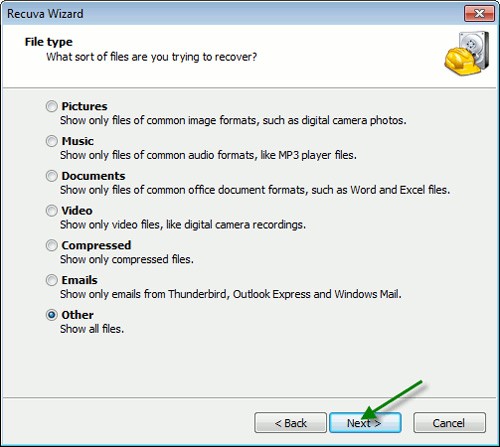
L’étape suivante consiste à choisir l’emplacement (emplacement du fichier) pour rechercher les fichiers perdus. Si vous souhaitez rechercher sur un disque dur, une partition qui a été formatée ou si vous ne savez pas exactement où se trouvent ces fichiers, vous devez choisir le premier élément :
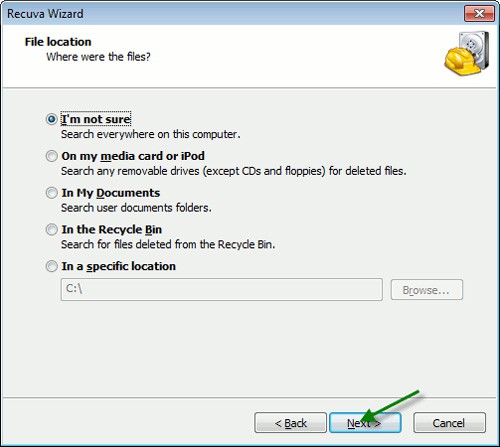
Recuva demandera à l'utilisateur s'il souhaite activer le mode Deep Scan, ce qui prendra plus de temps, mais en retour, la capacité de recherche et le taux de réussite seront également beaucoup plus élevés :
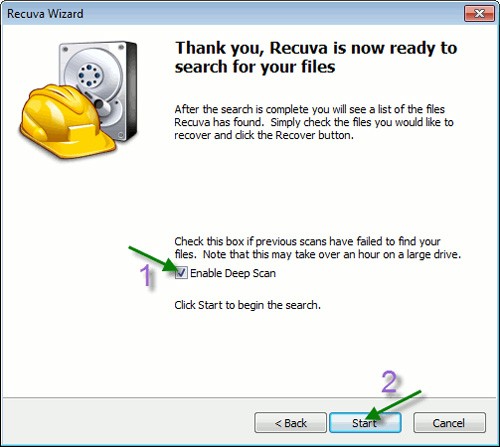
Le programme commence à fonctionner :
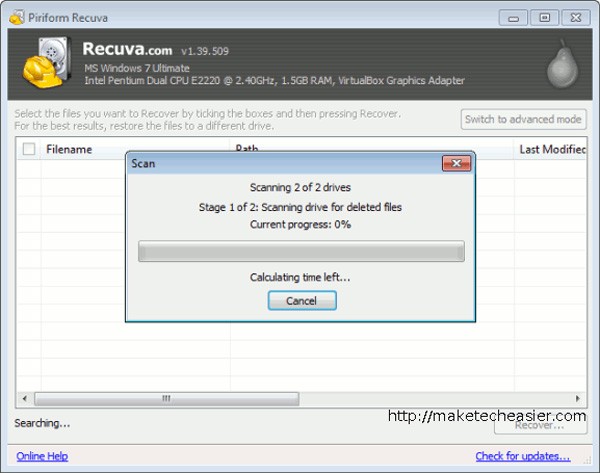
Et listez tous les fichiers trouvés :
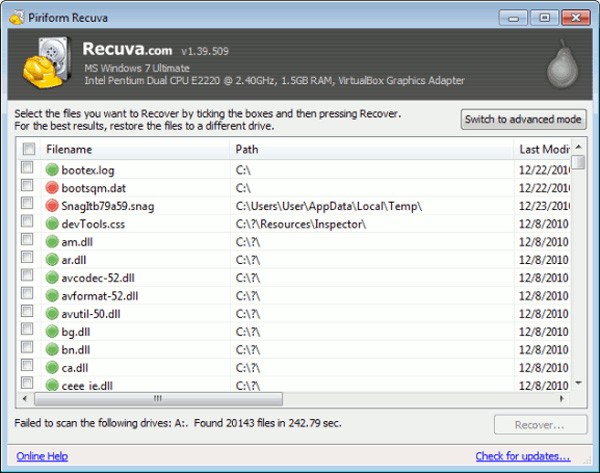
Ensuite, il vous suffit de sélectionner le fichier correct à rechercher et d'appuyer sur le bouton Récupérer. Bonne chance!

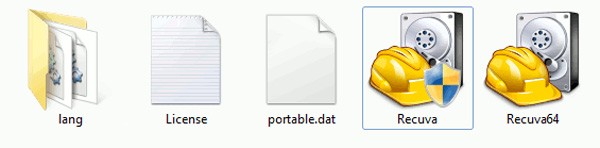
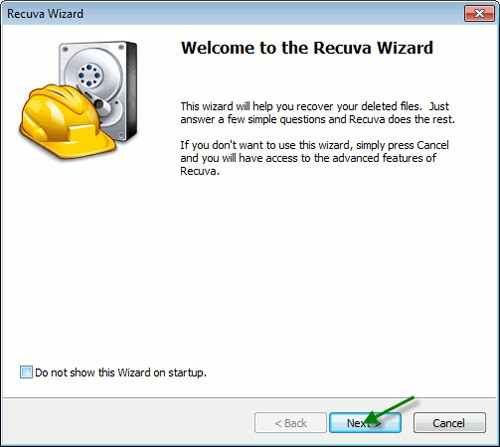
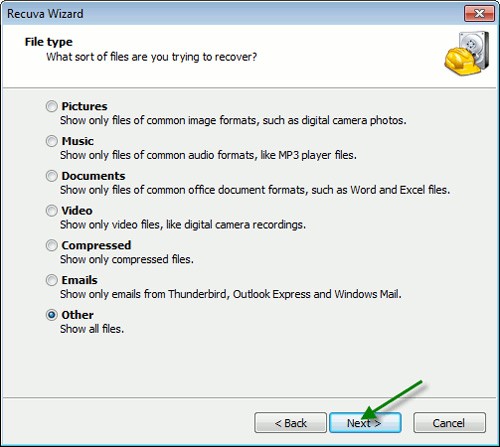
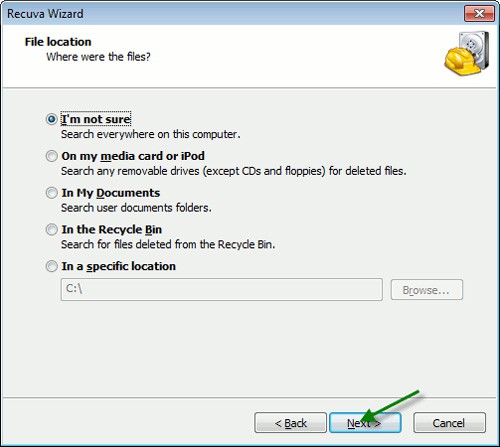
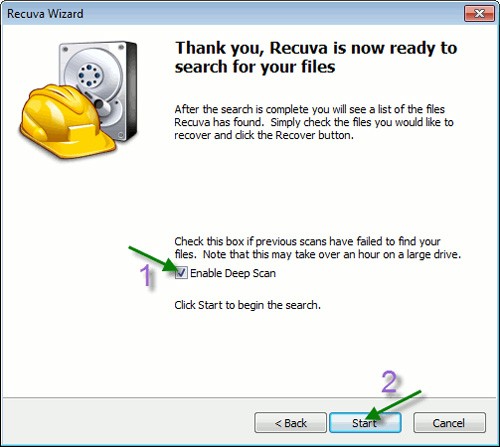
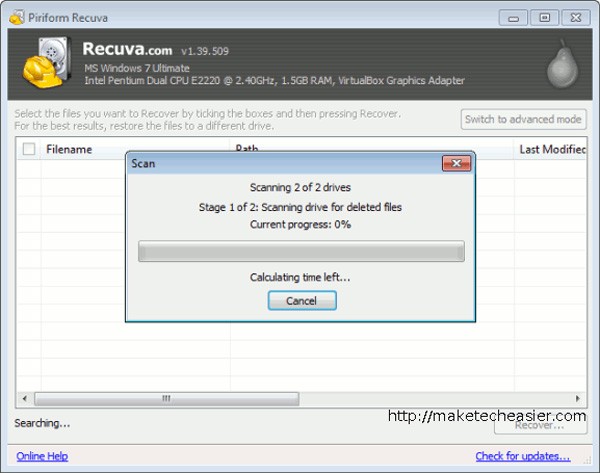
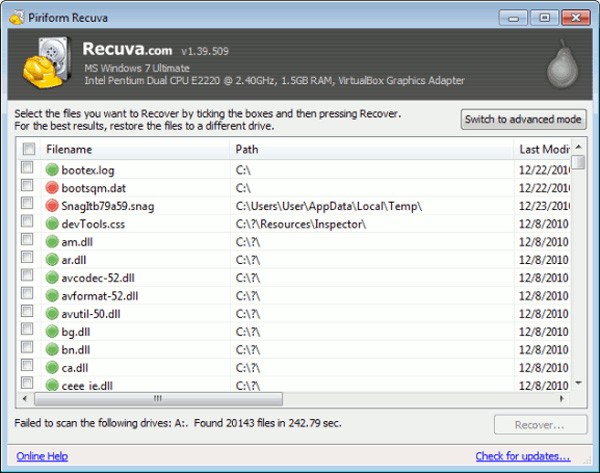




![Comment envelopper du texte dans Google Sheets [Tous les appareils] Comment envelopper du texte dans Google Sheets [Tous les appareils]](https://img.webtech360.com/resources6/s2/image-2117-0605164757267.jpg)